Le correctif ne peut pas basculer vers un compte Microsoft, erreur 0x80010002
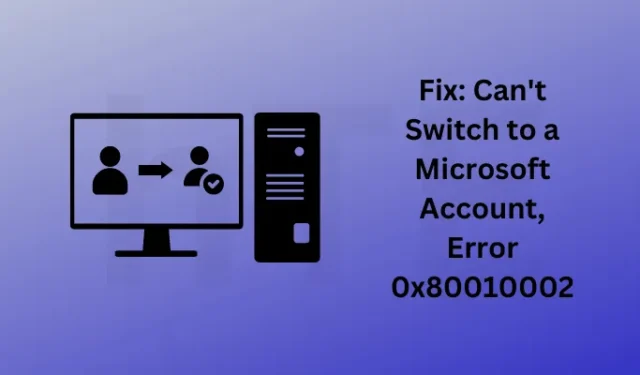
Passer d’un compte local à un compte Microsoft ou vice-versa est une tâche assez simple sur un PC Windows 11/10. Cependant, cela peut parfois entraîner des erreurs telles que – Impossible de basculer vers un compte Microsoft, erreur 0x80010002.
Récemment, quelques utilisateurs ont rencontré ce code d’erreur et cherchaient en ligne comment ils pouvaient résoudre ce problème sur un PC Windows. Dans cet article, nous discuterons de ce qui peut entraîner ce problème ou des codes d’erreur similaires tels que – 0x80070002, 0x80070003, 0x80070057 ou 0x80004005. Nous examinerons également quatre solutions de contournement qui devraient vous aider à résoudre ces problèmes sur Windows 11/10.
Veuillez activer JavaScript
Quand l’erreur 0x80010002 se produit-elle ?
L’erreur 0x80010002 est une erreur générique et elle se produit généralement dans deux scénarios différents –
- Lorsque vous mettez à jour votre système d’exploitation Windows vers sa prochaine version Build disponible
- Ou, lorsque vous essayez de basculer vers un compte Microsoft à partir d’un compte local
Cet article traite du deuxième cas, des raisons de son apparition et de quatre méthodes de travail susceptibles de résoudre ce problème. Nous avons également écrit un article sur la façon de résoudre l’erreur de mise à jour 0x80010002 sur un PC Windows. Explorons les causes sous-jacentes et les correctifs pertinents un peu plus en détail.
Le correctif ne peut pas changer le compte local en compte Microsoft, 0x80010002
Si vous voyez une erreur 0x80010002 lorsque vous essayez de passer à un compte Microsoft à partir d’un compte local, cela peut être dû aux raisons suivantes –
- Vous entrez un mot de passe de compte Microsoft incorrect
- Des applications ou des services tiers bloquent cette transition
- Votre compte local est bloqué par une politique de sécurité locale
- Votre compte a été longtemps désactivé ou bloqué
Maintenant que vous savez ce qui peut vous empêcher de changer votre compte local en compte Microsoft, explorons les solutions de travail à cela –
1] Vérifiez les informations d’identification de votre compte Microsoft
Les mots de passe des comptes Microsoft sont sensibles à la casse, utilisez donc votre mot de passe deux fois. Pour la première fois, maintenez le verrouillage des majuscules activé et saisissez votre mot de passe. De même, désactivez le verrouillage des majuscules pour la deuxième fois et ressaisissez votre mot de passe.
Si vous ne parvenez pas à accéder à votre compte Microsoft dans les deux cas, vous devez soit avoir oublié votre mot de passe, soit votre compte a été bloqué. Suivez ces étapes pour vérifier si votre compte est toujours actif ou non –
- Ouvrez votre navigateur Web par défaut et accédez à la page du compte Microsoft .
- Cliquez sur Se connecter puis sur Vous ne pouvez pas accéder à votre compte ?
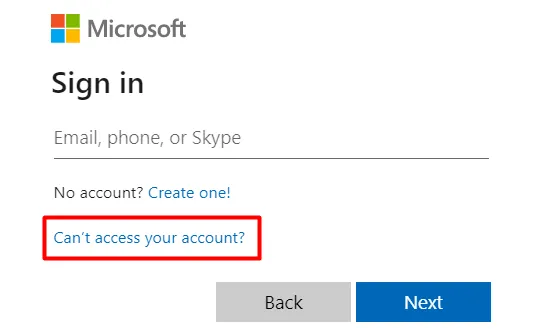
- À l’avenir, sélectionnez le compte personnel (créé par vous).
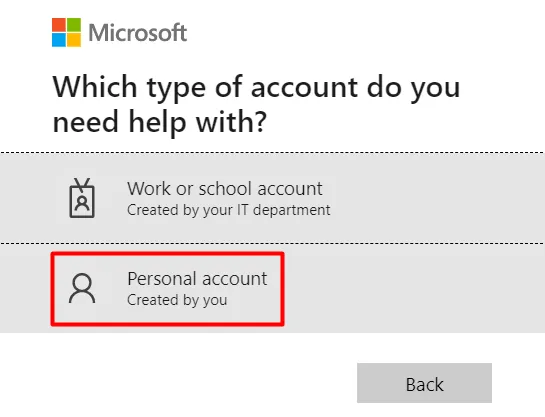
- Indiquez votre adresse e-mail, téléphone ou nom Skype dans la fenêtre » Récupérer votre compte » et cliquez sur Suivant . Assurez-vous de fournir le même identifiant avec lequel vous avez créé votre compte Microsoft.
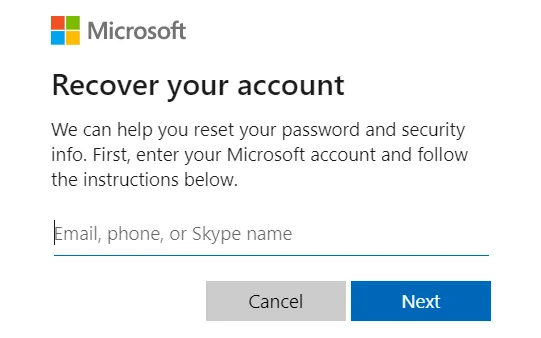
- Sur l’écran suivant, cliquez sur Obtenir le code .
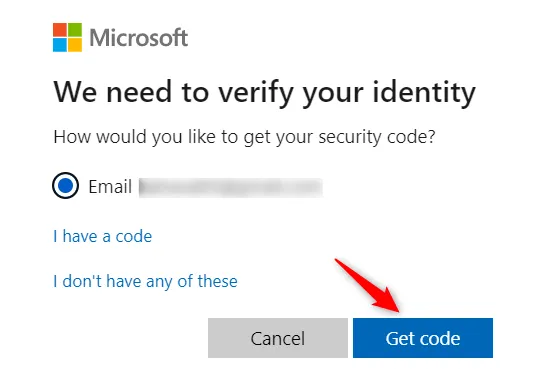
- Vous recevrez un code sur votre identifiant de messagerie, votre téléphone ou votre compte Skype. Entrez le code de sécurité dans la fenêtre suivante et appuyez sur Suivant .
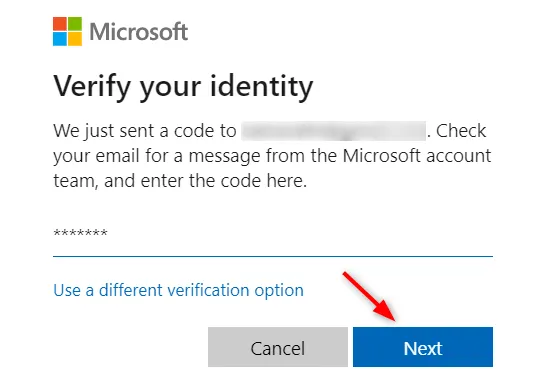
- Si vous avez correctement saisi le code, vous pouvez maintenant réinitialiser votre mot de passe. Assurez-vous de conserver votre mot de passe avec un minimum de 8 caractères, tapez à nouveau ce mot de passe et cliquez sur Suivant .
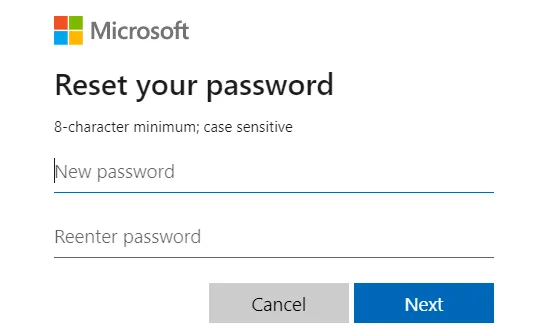
- Ça y est, vous avez changé votre mot de passe avec succès.
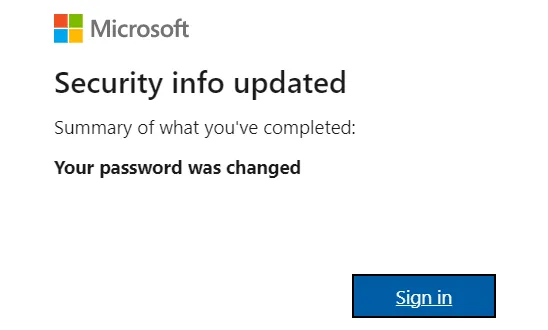
Cliquez à nouveau sur Se connecter et cette fois, utilisez le mot de passe correct pour accéder à votre compte Microsoft. Si cela fonctionne, vous pouvez réessayer de basculer vers un compte Microsoft. Toutefois, si cette méthode ne fonctionne pas, utilisez un autre compte Microsoft ou créez un nouveau compte.
2] Le correctif ne peut pas basculer vers un compte Microsoft en démarrant en mode sans échec
Si vous parvenez à vous connecter à votre compte Microsoft en ligne, mais que vous ne pouvez toujours pas passer à un compte Microsoft, cela doit être dû à la présence d’applications ou de pilotes défectueux.
Pour empêcher les applications tierces ou les interactions du pilote avec les fichiers système, démarrez votre appareil en mode sans échec, puis remplacez votre compte local par un compte Microsoft. Le mode sans échec garantit que toutes les applications, services et pilotes tiers restent désactivés. Et ainsi, il devient assez facile de passer de local à Microsoft ou vice-versa.
Comment changer le mot de passe du compte local sur Windows 11
3] Vérifiez si les comptes Microsoft sont bloqués dans la politique de sécurité locale
Il existe une politique de sécurité locale nommée « Comptes Microsoft » qui peut bloquer vos comptes. Cela peut être le résultat direct de la configuration intentionnelle ou accidentelle de cette stratégie. Lorsque cette stratégie est activée, elle empêche les appareils Windows de se connecter à un compte Microsoft. Voici comment vérifier et désactiver cette politique sur Windows –
- Appuyez sur Windows + S et saisissez Stratégie de sécurité locale dans le champ de texte.
- Cliquez sur le résultat correspondant qui apparaît en haut des requêtes de recherche.
- Lorsque cela s’ouvre, accédez au chemin ci-dessous –
Security Settings > Local Policies > Security Options
- Sous Options de sécurité, vous trouverez une politique – « Comptes : Bloquer les comptes Microsoft ».
- Double-cliquez sur cette stratégie pour ouvrir sa fenêtre Propriétés .
- À l’aide du menu déroulant disponible ici, remplacez-le par Cette politique est désactivée .
- Cliquez sur Appliquer puis sur OK pour confirmer les modifications récentes et redémarrez votre PC.
Reconnectez-vous à votre appareil et vérifiez si vous pouvez maintenant changer votre compte local en compte Microsoft.
4] Utilisez un autre compte Microsoft ou créez un nouveau compte
Si le code d’erreur 0x80010002 apparaît toujours lors du passage à un compte Microsoft, il est possible que votre compte ait été bloqué. Si vous avez également un compte différent, envisagez de l’utiliser. Ou, vous pouvez vous inscrire à un nouveau compte Microsoft en utilisant un autre nom de messagerie, de téléphone ou de Skype.
Pourquoi ne puis-je pas me connecter à mon compte Microsoft ?
Microsoft ne vous laissera pas accéder à votre compte si vous fournissez le mauvais mot de passe. Allez vérifier si ce problème se produit également sur la page du compte Microsoft . Si vous parvenez à vous connecter à votre compte, le problème peut provenir de vos applications installées ou de vos pilotes en cours d’exécution. Démarrez votre appareil en mode sans échec et réessayez de changer votre compte local en compte Microsoft.
Microsoft supprime-t-il un compte inactif ?
Selon Microsoft, ils se réservent le droit de fermer tous les comptes « inactifs ». Ils ont même mentionné quelques conditions pouvant entraîner l’interdiction de votre compte. L’une de ces conditions stipule que les utilisateurs doivent se connecter à leur compte Microsoft au moins une fois sur une période de deux ans . S’ils ne parviennent pas à se connecter ne serait-ce qu’une seule fois sur une période de deux ans, leurs comptes peuvent devenir inactifs.
Vous pouvez vérifier si votre compte a été fermé ou supprimé directement en vous connectant à votre compte Microsoft. Si cela échoue, essayez de réinitialiser le mot de passe de votre compte. Après avoir réussi à modifier le mot de passe de votre compte, utilisez-le pour vous connecter à votre compte Microsoft. En cas d’échec à nouveau, cela suggère que votre compte a bien été supprimé du côté de l’entreprise.
Il existe une autre possibilité qui rend votre compte inactif. Si vous avez volontairement fermé ou désactivé un compte et que vous ne vous y êtes pas connecté pendant 60 jours consécutifs, Microsoft supprimera définitivement votre compte de ses serveurs.



Laisser un commentaire